كيفية دفع تغييرات WordPress من التدريج إلى الحياة
نشرت: 2019-12-03لم يكن الانتقال من موقع التدريج في WordPress إلى موقع مباشر أسهل من أي وقت مضى!
يعد التدريج أمرًا ضروريًا لصيانة موقع الويب وصيانته ، وإزالة مخاطر اختبار المكونات الإضافية الجديدة ، والتحديثات ، وتجربة المحتوى الرسومي والمتحرك ، والأشياء التي يمكن أن تضر ، وتعطل ، وربما تؤدي إلى طرد موقعنا في وضع عدم الاتصال.
في درسنا الاحترافي يوم الاثنين السابق ، رأينا مدى سهولة إنشاء موقع انطلاق ، ولكن هذا جزء فقط من عملية التدريج. إن دفع موقعنا التدريجي ، وأخذ موقعنا المحدث بكل ما فيه من تغييرات وتعديلات ، ووضعه في مكان موقعنا المباشر (أو الإنتاج) له نفس الأهمية ، إن لم يكن أكثر من ذلك.
لغرض التدريج ، نحتاج إلى إنشاء نوعين من مواقع WordPress على الويب أو إذا كنت تحب مجموعتين من مستخدمي Elementor ، يتم تحديد كل منهما حسب نوع المحتوى المستخدم على الموقع:
- المحتوى الذي ينشئه المالك - مواقع الويب التي تعتمد فقط على المحتوى الذي نقدمه نحن ، المشرفون على الموقع. يُعرف أيضًا باسم المحتوى الذي ينشئه الوسيط أو محتوى العلامة التجارية.
- المحتوى الذي ينشئه المستخدم - مواقع الويب التي تعتمد بشكل كامل أو بدرجة معينة على بيانات المستخدم. يتضمن ذلك بيانات مثل المعلومات من النماذج أو الطلبات المقدمة من قبل المستخدمين ، بالإضافة إلى الملفات التي تم تحميلها والصور والتعليقات وما إلى ذلك.
السبب في حاجتنا إلى إجراء هذا التمييز هو أننا بحاجة إلى معرفة ما إذا كان ينبغي علينا القلق بشأن البيانات التي تمت إضافتها إلى موقعنا المباشر على الويب ، - أثناء عملنا على النسخة الاحتياطية من موقعنا ، - في بيئة التدريج.
الدفع من التدريج إلى الموقع المباشر: المحتوى الذي ينشئه المالك
* ملاحظة: ستحل هذه العملية محل أي بيانات أنشأها المستخدم ولا تظهر على موقع التدريج ، من الموقع المباشر (بما في ذلك التعليقات والطلبات وما إلى ذلك).
إذا كنا الأشخاص الوحيدين الذين يدخلون البيانات إلى موقعنا ، فيمكننا تجنب إضافة أي بيانات أثناء عملنا على التحديثات والتغييرات ، ودفع الإصدار المحدث من موقعنا المحدث إلى حد كبير بنفس الطريقة التي نرغب بها في إنشاء موقع جديد تمامًا .

إذا كانت هذه الشاشة تبدو مألوفة ، فيجب أن تكون كذلك ، لأنها بالضبط المكان الذي توقفنا عنده في آخر درس احترافي.
كما قد تتذكر ، أنشأنا بيئة التدريج المحلية الخاصة بنا عن طريق تحميل نسخة احتياطية كاملة من موقع WordPress المباشر الخاص بنا ، إلى بيئة أنشأناها على جهاز الكمبيوتر الخاص بنا ، باستخدام تطبيق Flywheel's Local. هناك طرق أخرى للقيام بذلك باستخدام Bitnami أو XAMPP ، لكننا وجدنا أن هذا هو الأبسط وبالتالي الأكثر كفاءة.
لغرض هذه الدورة التدريبية الرئيسية ، أضفنا قائمة ورأسًا للمساعدة في التمييز العملي بين المظهر والوظيفة للإصدار الجديد (المرحلي) من الموقع والإصدار القديم (المباشر).
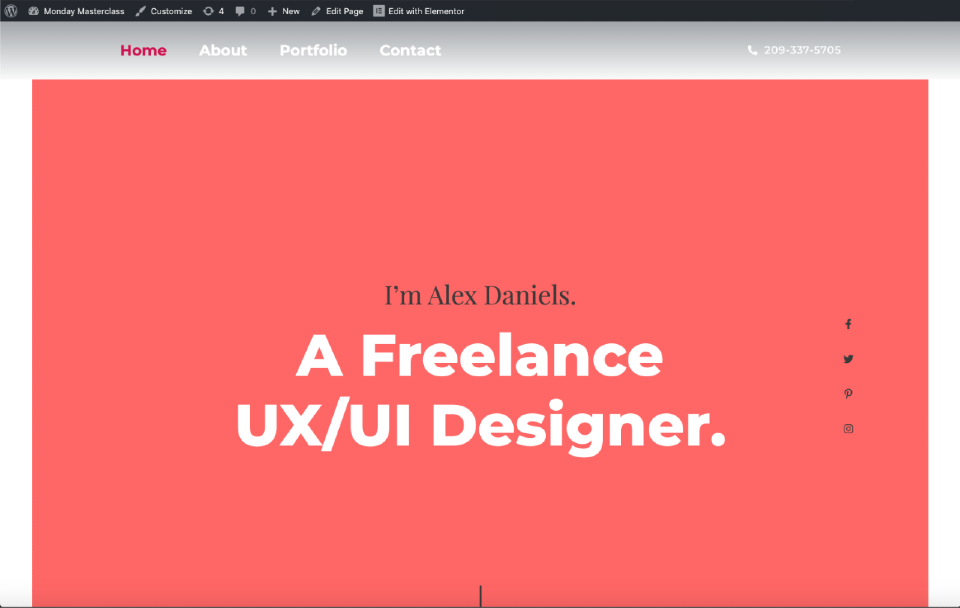
بمجرد الانتهاء من تحديث موقعنا واختباره ، سنرغب في تحميل نسختنا الجديدة من البيئة المحلية إلى الموقع المباشر. إن أبسط طريقة للقيام بذلك باستخدام مكون إضافي للترحيل.
نحن نفضل استخدام أكثرها شيوعًا ، المكون الإضافي All-in-One WP Migration ، وتثبيته على كل من WordPress الخاص بنا.
الخطوة 1: قم بتثبيت All-in-One WP Migration على كل من بيئات WordPress المحلية و Live WordPress
قم بتثبيت المكون الإضافي All-in-One على تثبيت WordPress بنفس الطريقة التي نثبت بها أي مكون إضافي آخر.
انتقل إلى لوحة معلومات WordPress الخاصة بموقعنا Local Staging ، وفي علامة التبويب Plugin ، انقر فوق "إضافة جديد".
في مربع البحث ، ابحث عن All-in-One WP Migration ، وقم بتنزيله ثم قم بتثبيته وتنشيطه.
بمجرد تنشيط المكون الإضافي ، ستظهر علامة التبويب "All-in-One WP Migration" على شريط القائمة الأيسر من لوحة معلومات WordPress.
كرر هذه العملية لتثبيت برنامج All-in-One WP Migration على لوحة معلومات WordPress الخاصة بموقع Live الخاص بك.
الخطوة 2: إنشاء ملف تصدير من الإصدار المحلي لموقعنا
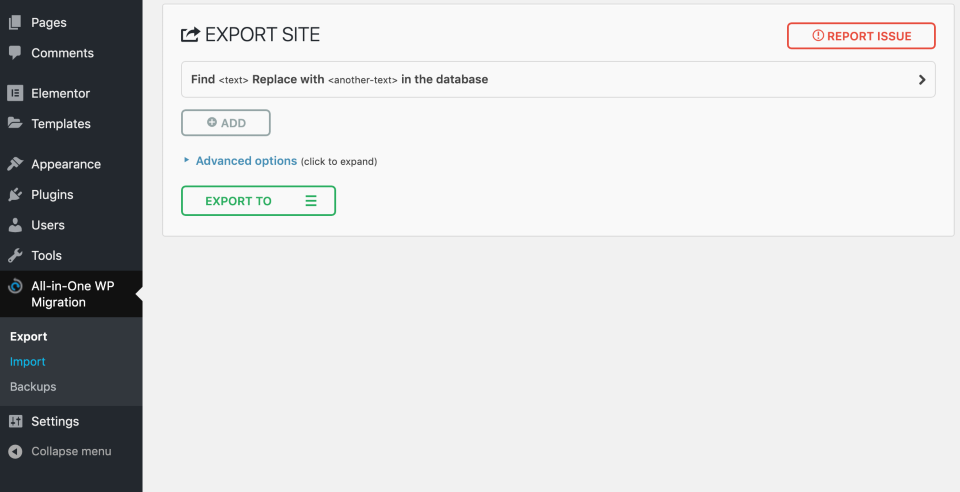
في شريط القائمة الأيسر في لوحة معلومات WordPress ، ضمن علامة التبويب All-in-One WP Migration ، انقر فوق علامة التبويب وحدد "تصدير".
في نافذة التصدير ، ستجد أن الإعدادات المتقدمة تسمح لك بتصدير بيانات معينة بدلاً من الموقع بأكمله.
نقترح تصدير الموقع بالكامل. للقيام بذلك ، انقر فوق الزر "تصدير" وحدد خيار "ملف" من القائمة المنسدلة.
عند اكتمال تحضير المكون الإضافي لملف التصدير ، ستظهر نافذة بها خيار تنزيله. انقر لتنزيل ملف النسخ الاحتياطي على جهاز الكمبيوتر الخاص بك.
الخطوة 3: دفع النسخ الاحتياطي إلى Live Site
بعد تنزيل النسخة الاحتياطية من موقع Staging ، سننتقل إلى لوحة معلومات WordPress الخاصة بموقعنا المباشر. في شريط القائمة الأيسر ، سنضغط على "All-in-One WP Migration" ، ولكن هذه المرة سنحدد "استيراد" ، وفي نافذة الاستيراد ، سنضغط على استيراد ، ومن القائمة المنسدلة ، سنختار ملف.
سنحدد موقع الملف الذي تم تصديره ونضغط على "فتح". سيتم تحميل الملف إلى WordPress.
بمجرد اكتمال التحميل ، سيظهر تحذير لتذكيرنا بأن الاستمرار في هذه العملية سيؤدي إلى استبدال كل شيء على موقعنا المباشر (بما في ذلك التعليقات والأوامر وما إلى ذلك)
نظرًا لأننا نتابع هذه العملية فقط لمواقع الويب التي تعتمد فقط على المحتوى الذي ينشئه المالك ، فسنضغط على "متابعة".
سيقوم المكون الإضافي الآن بتثبيت موقعنا الجديد ، والكتابة فوق الإصدار الأقدم. اعتمادًا على حجم موقعنا ، قد يستغرق ذلك بضع دقائق أو أكثر.
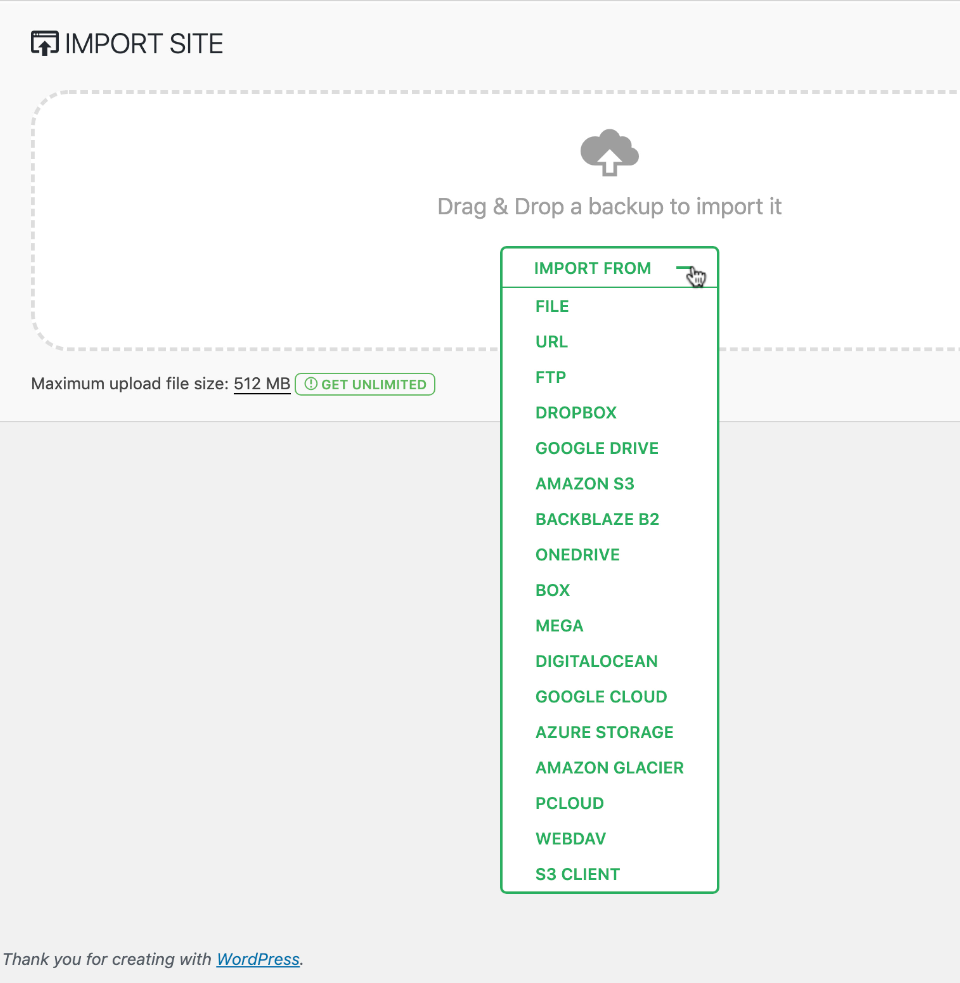
المكافأة: دفع التحديثات فقط من التدريج إلى الموقع المباشر (على غرار Git)

عندما يتعلق الأمر بفئتنا الأخرى من مستخدمي WordPress و Elementor ، أولئك الذين يعتمدون على البيانات التي تأتي من مصدر خارجي ، فهناك طريقتان لدفع الموقع المحدث من بيئة التدريج إلى الموقع المباشر دون المخاطرة بفقدان أي بيانات.
كما ذكرنا سابقًا ، فإن اهتمامنا الرئيسي بالبيانات التي تأتي في شكل اشتراكات المستخدمين ، وأوامر الشراء ، وحتى التعليقات وما إلى ذلك ، هو أنهم سيستمرون في التسجيل على موقعنا المباشر على الإنترنت ، بينما كنا مشغولين في العمل على الإصدار المرحلي المعزول.
إحدى الطرق هي إجراء معقد يتضمن العبث بالملفات والمجلدات الفردية من خلال واجهة FTP أو SFTP ، باستخدام أدوات مثل C-Panel. على هذا النحو ، شعرنا أننا سنخاطر بأن يسيء القراء فهم الخطوات المملة ويتحركون بطريق الخطأ في موقعهم المباشر.
ومع ذلك ، من المهم للغاية إجراء نسخ احتياطي لموقعك المباشر وبياناتك قبل القيام بأي شيء آخر ، بغض النظر عن الطريقة التي تختارها لدفع موقعك. تذكر أنه دائمًا ما يكون آمنًا أفضل من الأسف.
يعد إجراء تغييرات وتحديثات الموقع من بيئة التدريج أكثر أمانًا من العمل مباشرة على الموقع المباشر.
كيفية عمل نسخة احتياطية من البيانات
للقيام بذلك ، يمكنك استخدام المكون الإضافي Duplicator ، أو Migrate DB ، أو All-in-One WP Migration.
بمجرد النسخ الاحتياطي لموقعنا المباشر ، الطريقة الثانية ، الطريقة الأسهل والأكثر أمانًا لدفع موقعنا هي من خلال خدمة الاستضافة على موقعنا.
هناك الكثير من خدمات WordPress Web Hosting التي تقدم أيضًا خدمات مرحلية ، حيث يتم إنشاء بيئة مستقلة تمامًا على خادم الاستضافة ، حتى نتمكن من إجراء جميع اختباراتنا وتجربة أفكار جديدة.
يتضمن ذلك مضيفين مثل Bluehost و SiteGround و Kinsta وحتى حزمة الاستضافة المميزة لـ FlyWheel تتضمن هذا الخيار ، وبالطبع سننشر روابط إلى كل هؤلاء والمزيد في ملاحظات العرض أدناه.
BlueHost هو الأكثر شيوعًا ، لأنهم يقدمون خدمة التدريج مجانًا.
ثم مرة أخرى ، قد تفضل SiteGround بسبب الجودة العالية للخدمة.
هذا شيء يجب أن نقرره لأنفسنا ، بناءً على حجم موقعنا وحجم حركة المرور. لكننا نحتاج أيضًا إلى النظر في الإيرادات التي سنحتاج إلى تحقيقها من أجل تغطية تكاليفنا ، وما إذا كان اختيارنا سيساعد أو يضر بأهداف أعمالنا.

عندما نقوم بحساب الأرقام ، نحتاج إلى استهداف أقصى دخل مع الحفاظ على انخفاض النفقات العامة.
هذا هو المكان الذي نحتاج فيه إلى أن نكون صادقين مع أنفسنا ، لأنه إذا كان موقعنا الإلكتروني هو مصدر رزقنا أيضًا ، فإن الاستضافة ليست واحدة من تلك الأماكن التي نريد أن نقطعها أو نبخل فيها ونوفرها. إذا تلقى موقعنا عددًا كبيرًا من الزيارات لدرجة أن التوقف لمدة ساعة أو ساعتين قد يعرضه للخطر ، فنحن بحاجة حقًا إلى الاستثمار في شركات الاستضافة.
التدريج المحلي لـ WordPress
Local Staging ، وهي بيئة انطلاق على جهاز الكمبيوتر الخاص بنا ، لها العديد من الفوائد ، أهمها السرعة. من خلال العمل محليًا ، سنرى نتائج الاختبار والاستجابات أسرع بكثير ، مما يجعله بيئة مثالية لإجراء إصلاحات ضخمة وربما عمليات إنشاء أولية أيضًا.
على الرغم من أن إعداد المضيف ليس بنفس سرعة التدريج المحلي ، إلا أنه لا يزال بإمكانه التعامل مع التغييرات على الرسومات والمحتوى المكتوب والتحديثات والاختبارات بشكل جيد للغاية ، طالما أنها ليست كبيرة جدًا. إنه مثالي للاختبار والتحديث الروتيني ، خاصة إذا كان الخادم يوفر أيضًا خيارًا لدفع إصدارك الجديد إلى الموقع المباشر. العيب هو الثمن ، حيث أن العديد من خدمات الاستضافة تفرض رسومًا إضافية على التدريج. ومع ذلك ، تشمل هذه الرسوم الدعم الذي يمكن أن يوفر الكثير من الوقت والمال على المدى الطويل.
خدمات التدريج
تتمتع المواقع المضيفة التي تقدم خدمات التدريج بميزات مماثلة تسمح لنا بدفع الإصدار الجديد من موقعنا من التدريج إلى مواقعنا المباشرة ، بأقل جهد وبدون قلق.
في SiteGround ، على سبيل المثال ، يمكن العثور على جميع خيارات التدريج في صفحة إدارة التدريج ، والتي يمكن الوصول إليها عبر إصدار SiteGround من cPanel. هنا يتم منح المستخدمين خيار "الدفع السهل" لدفع الموقع الجديد بالكامل فوق الموقع المباشر القديم ، وتحريكه فعليًا وحذف كل ما كان موجودًا. بدلاً من ذلك ، يمكن للمستخدمين "الدفع المتقدم" الذي يقارن الاختلافات بين الملفات القديمة والجديدة ، ثم يسمح لك بتحديد الملفات التي تريد الاحتفاظ بها وأيها تريد الكتابة فوقها. يحافظ هذا الحل بشكل فعال على البيانات التي نشعر بالقلق من فقدانها أثناء العمل على مواقع التدريج.
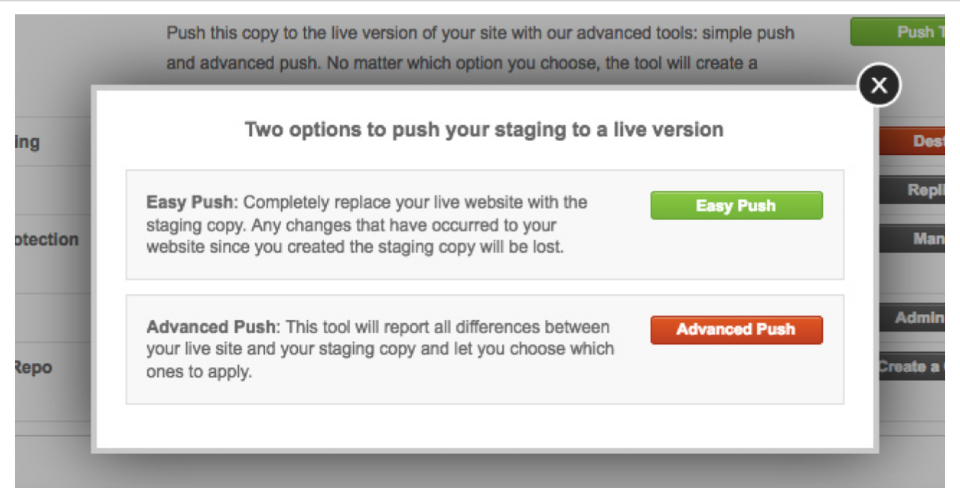
WordPress Staging to Live Site: الخلاصة
بالنظر إلى هذه النسخة المكونة من جزأين من يوم الاثنين ماستر كلاس ، يسعدنا أننا قررنا معالجة موضوع التدريج.
لم يمنحنا ذلك فقط فرصة لمساعدة المستخدمين الذين كانوا يطلبون النصيحة حول التدريج ، ولكن بفضل التعليقات الرائعة والحوار الذي ولّدته الحلقة الأولى ، قررنا أن نأخذ هذه الحلقة الثانية إلى أبعد مما هو مخطط له ونوضح بعض المشكلات و النقاط المثيرة للاهتمام التي أثرتها.
لقد قمنا بمراجعة العديد من الطرق العملية ، التي يستخدمها بناة الويب المحترفون في جميع أنحاء العالم ، لدفع نوعين مختلفين من مواقع WordPress من موقع التدريج المحلي أو موقع استضافة المضيف إلى موقع الويب المباشر أو الإنتاج. علاوة على ذلك ، ناقشنا سبب الأسباب التي تجعلنا نختار طريقة على الأخرى.
في نهاية المطاف ، فإن اختيارنا كمالكين أو مشرفين لموقعنا على الإنترنت هو اختيارنا فيما يتعلق بأين وما يجب أن نستثمر فيه وقتنا وأموالنا ، وهو خيار سيؤثر على حركة المرور لدينا ومشاركتنا وعائداتنا حتمًا.
كيف تنتقل من مرحلة التدريج إلى موقع مباشر؟ أخبرنا في التعليقات إذا كان لديك طرق بديلة.
